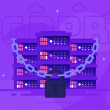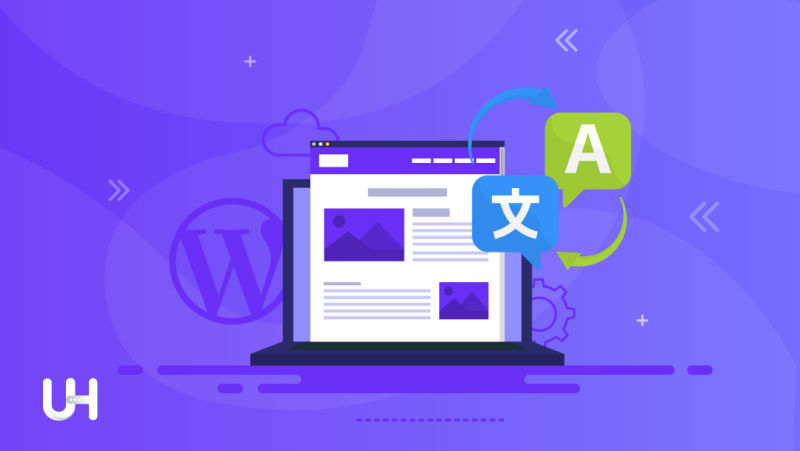Если вы создаете свой веб-сайт на иностранном языке и используете тему WordPress, у вас могут возникнуть проблемы с переводом некоторых элементов на целевой язык. Я объясню, как перевести блог или веб-сайт WordPress, чтобы удалить раздражающие английские слова.
Тема переведена не полностью
“Продолжайте читать”, “Подробнее”, “Продолжить”, “Поиск”… – тот, кто не видел подобных сообщений в блоге на иностранном языке, должен первым поднять руку. Закончив работу над дизайном блога, создатель хочет начать писать и забывает об этих лингвистических деталях.
Неудивительно.
Блоггер мечтает начать писать как можно скорее. Он игнорирует мелкие лингвистические детали. Поля для ввода переводов нигде не видны во внутренней части WordPress, также напрасно искать их в настройках темы. Когда после очередной серии поисков все еще будет неясно, куда вставить иностранное слово, многие люди сложат оружие и займутся другими делами.
Однако, на мой взгляд, эти переводы заслуживают рассмотрения. Веб-сайт на испанском, французском, немецком или польском языках с добавлением “продолжайте читать” выглядит непрофессионально. И этот вопрос не так сложен, как может показаться.
В статье я опишу два метода, в которых вы найдете ответ на вопрос: как перевести блог или веб-сайт на WordPress?
Первый — использовать плагин Loco Translate. Второй, немного более сложный, требует установки соответствующего приложения и входа на сервер.
Давайте приступим к работе.
Установите правильный язык в WordPress
Первое, что вы должны проверить, это язык WordPress. Иногда случается (особенно если вы установили свой WordPress с помощью приложения, размещенного на сервере), что вы ошибаетесь в языке веб-сайта во время установки. Если у вас правильно установлен целевой язык – все в порядке. Если другой, измените его. Вы можете сделать это на вкладке: Настройки -> Общие -> Язык сайта.
Вы также можете определить, на каком языке работает WordPress, посмотрев на названия отдельных вкладок в меню. Посмотрите, как выглядит панель управления WordPress на разных языках.
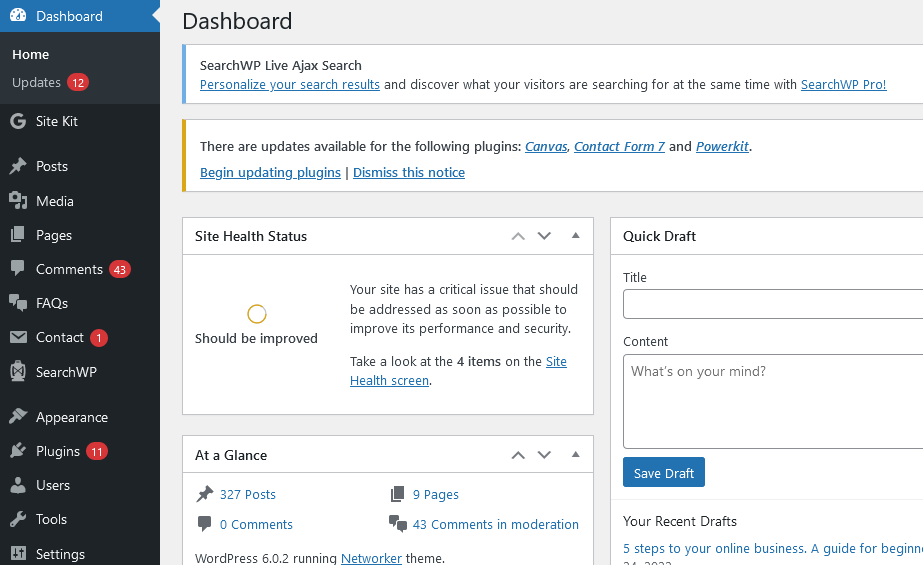
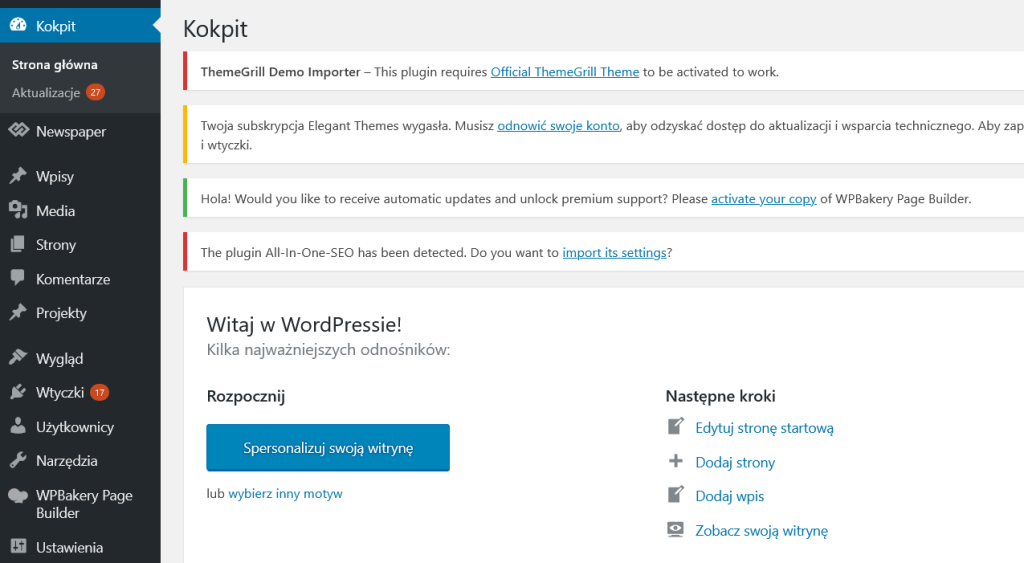
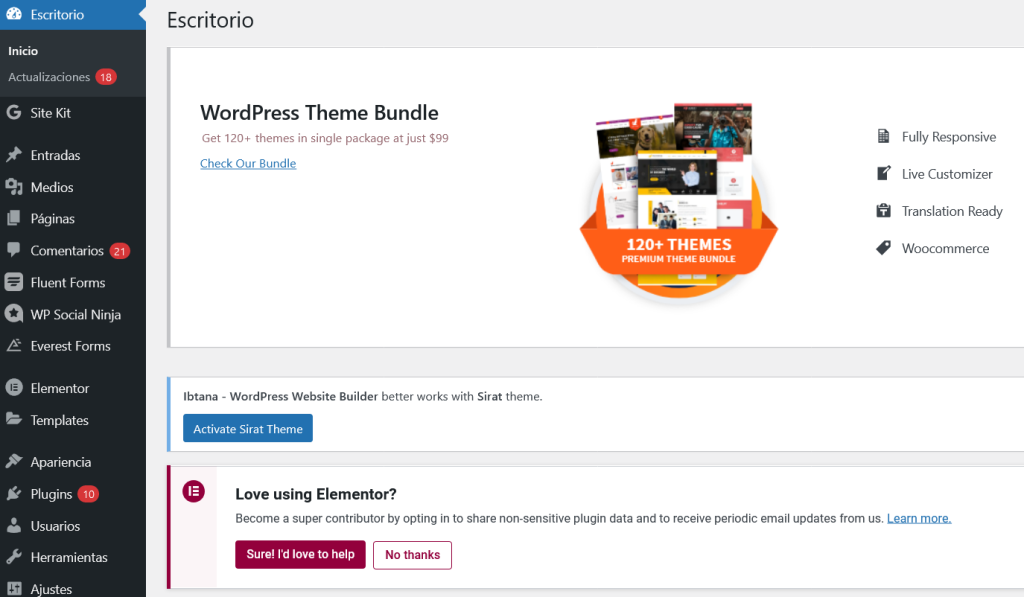
Панель управления называется “Escritorio” по-испански и “Kokpit” по-польски.
Как перевести блог или веб-сайт на WordPress с помощью плагина Loco Translate
Шаг 1
Перейдите на вкладку Плагины и найдите Loco Translate. Установите и активируйте плагин.
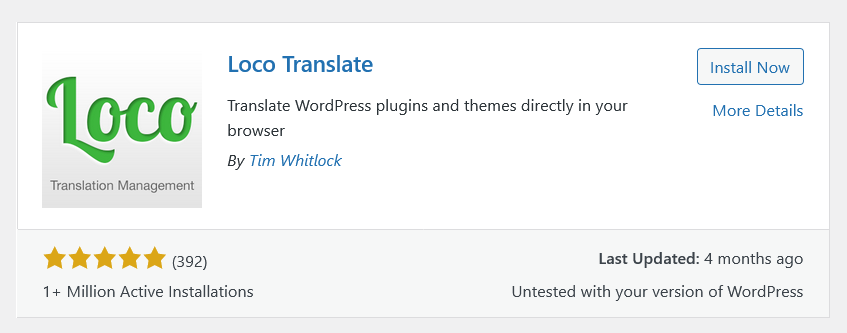
Шаг 2
После активации вы увидите новую вкладку Loco Translate на панели инструментов. На вкладке вы найдете:
- Главная страница – откуда вы можете перейти непосредственно к переводу темы и активным плагинам;
- Темы – все установленные темы, которые вы когда-либо использовали;
- Плагины – как указано выше, но на этой вкладке будут отображаться все плагины (как активные, так и отключенные);
- WordPress – здесь вы найдете файлы WordPress, которые в случае вашего языка переведены на 100%
- Языки — где вы можете найти информацию о доступных языках
- Настройки – где вы можете изменить настройки плагина
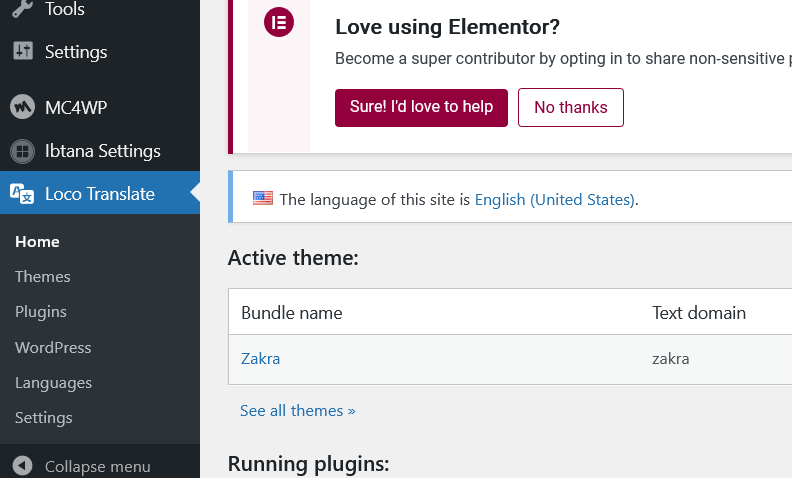
Чтобы перевести тему, перейдите в раздел Темы. В зависимости от того, как подготовлена ваша тема, вы увидите различные варианты.
Если в вашей теме WordPress нет шаблона перевода, при нажатии на название отобразятся: “Новый язык” и “Создать шаблон”, перейдите к шагу 3. Если в вашей теме WordPress есть шаблон перевода, вы увидите: “Новый язык” и “Редактировать шаблон”, перейдите к шагу 4.
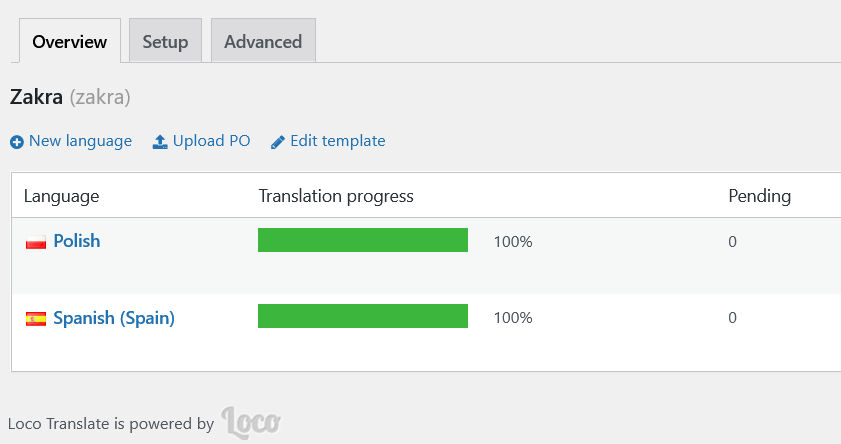
Шаг 3
После нажатия кнопки “Создать шаблон” вы увидите сводку, включающую информацию о том, сколько файлов Loco Translate будет искать и местоположение, в котором будет сохранен перевод на сервере.
Вы можете получить информацию о слишком больших файлах. Если вы хотите выполнить поиск по ним, перейдите на вкладку Настроек и увеличьте значение поля: “Пропускать PHP-файлы размером более”, затем сохраните изменения, нажав “Сохранить настройки”.
Вернитесь в раздел Темы -> Ваша тема -> Создать шаблон.
Шаг 4
Выберите “Новый язык”. В следующем окне вы увидите выбранный язык и путь, указывающий, где вы будете сохранять перевод.
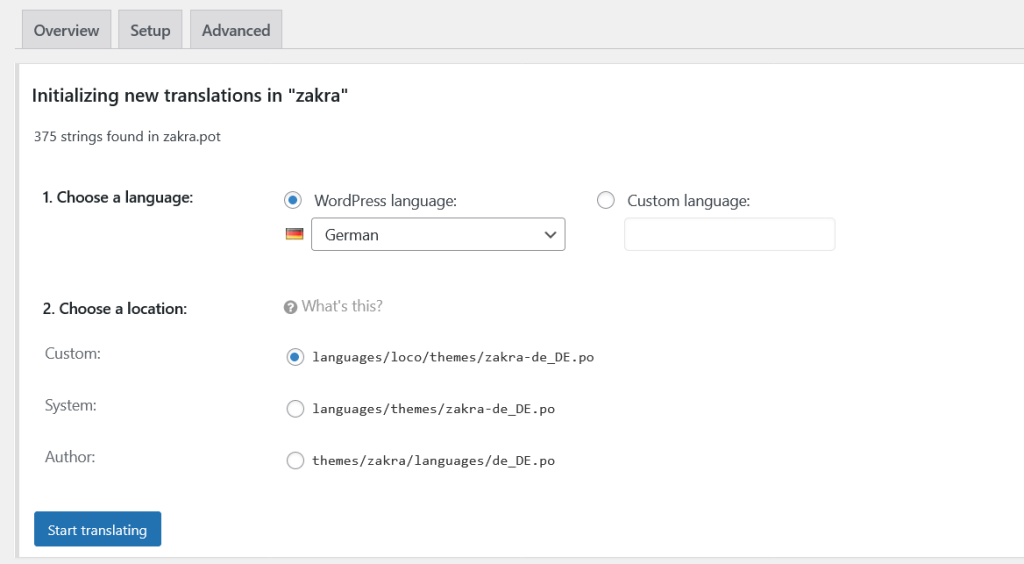
Выберите иностранный язык и предпочитаемую папку сохранения. Самый безопасный вариант — сохранить файл в пользовательском каталоге. Это гарантирует, что ваш перевод не будет удален при обновлении темы до новой версии.
После выбора соответствующего каталога и языка нажмите “Начать перевод”, и система автоматически перенесет вас на следующий экран, где вы сможете ввести перевод.
Шаг 5
Введите переводы. Вы увидите список фраз в верхней части экрана. В поле “Исходный текст” указан оригинальный текст, а под ним вы вводите перевод. Переведенные, но еще не написанные фразы отмечены звездочкой. Не забудьте сохранить изменения.
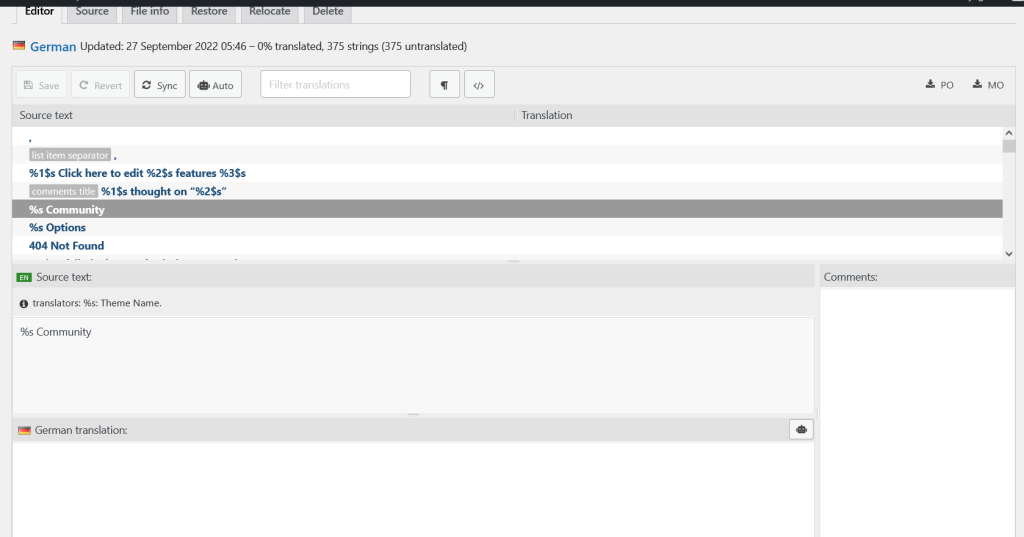
Вы можете использовать кнопку Синхронизации для синхронизации фраз. Когда авторы темы выпускают новую версию, иногда среди внесенных изменений также появляются обновления перевода. С помощью кнопки Синхронизации вы можете импортировать эти изменения в плагин и использовать их при установке новой версии используемой вами темы.
Интересно, что плагин также поддерживает переводы множественного числа, что может быть особенно важно на многих языках.
Как вы можете видеть, перевести тему с помощью Loco Translate не составляет труда. Однако, если вы не хотите устанавливать дополнительные плагины на свой сайт, воспользуйтесь вторым способом.
Как перевести блог или веб-сайт на WordPress с помощью Poedit
Шаг 1
Загрузите и установите приложение POEDIT. Программа доступна в бесплатной версии.
Шаг 2
Загрузите файлы темы. Где вы можете их найти? Вы можете загрузить архив .rar со страницы, где вы купили тему. После загрузки архива .rar распакуйте его и найдите файлы перевода (то есть те, у которых заканчиваются .po, .mo и .pot).
Если вы уже установили тему, вы также найдете архив на своем сервере. Поищите в языках или похожих папках. Если вы не можете их найти, пожалуйста, воспользуйтесь документацией, прилагаемой к каждой теме.
Шаг 3
Откройте приложение POEDIT и нажмите “Редактировать перевод”, затем найдите интересующий вас файл. Или вы можете дважды щелкнуть файл .po, чтобы немедленно открыть перевод.
Возможно, ваша система еще не связала файлы с приложением. В этом случае найдите POEDIT и навсегда привяжите файлы к приложению.
Шаг 4
Если в вашей теме нет файлов перевода, откройте файл .pot – система спросит вас, хотите ли вы создать новый перевод. Выберите нужный вам иностранный язык и перейдите к переводу фраз.
Вы вводите фразы в нижней части приложения. После завершения перевода сохраните файл d в формате de_DE.po (пример для немецкого языка, где “de” — код языка).
Приложение также автоматически сгенерирует файл .mo, который будет считан WordPress. Файл .po является источником перевода для файла .mo.
Шаг 5
Загрузите файлы .po и .mo на сервер. Куда вставить файлы? Выберите один из двух вариантов:
- FOLDER with WORDPRESS * / wp-content / languages / themes
- FOLDER with WORDPRESS * / wp-content / themes / THEMEXXX / lang IS INSTALLED
* Как правило, это папка public_html в папке с тем же именем, что и ваше доменное имя.
Я предлагаю первое расположение, потому что, как вы уже знаете, во втором расположении файлы могут быть удалены после обновления темы.
Я не могу найти фразу для перевода в файлах темы – что мне делать?
К сожалению, не каждая тема идеально отшлифована. Напротив, многие темы имеют недостатки и ошибки, которые могут доставить головную боль амбициозному пользователю. Если вы переводите свою тему на иностранный язык и не можете найти фразу, возможно, она не в файлах темы, а в файлах плагина.
У плагинов также есть свои языковые файлы, которые можно перевести. Стоит проверить, есть ли где-нибудь ваша фраза.
Если поиск не принесет никаких результатов, это будет означать, что текст находится в файлах темы, и создатели не предусмотрели возможности его перевода. В этом случае вам нужно найти правильный файл темы, выполнить поиск по фразе и перевести ее вручную.
В моей теме нет файлов для перевода
Такие ситуации возникают, если вы используете бесплатные темы без поддержки. Вы можете попробовать использовать pro-версию приложения POEDIT, которое даже в этом случае может сгенерировать файл перевода.
Вы также можете изменить все фразы вручную, отредактировав файлы темы. Это довольно утомительная задача, если вы не знаете, где искать фразы. Более того, разные темы могут содержать тексты в разных файлах, что означает, что не существует единого шаблона, который применим к каждой ситуации.
Краткие сведения
Бывает, что блоггеры упускают из виду проблемы перевода. Следовательно, во многих, даже отличных блогах, есть английские вставки. Если вы хотите, чтобы ваш сайт был профессиональным, вы должны помнить детали. Тем более, что введение перевода обычно не является сложной задачей. С этим справится даже непрофессионал.
Если вам понравилась эта статья, значит, вам понравится хостинговая платформа UltaHost и наш хостинг WordPress. Получите поддержку 24/7 от нашей службы поддержки. Мы даже поможем вам перевести ваш веб-сайт. Наша мощная инфраструктура ориентирована на автоматическое масштабирование, производительность и безопасность. Позвольте нам показать вам разницу! Ознакомьтесь с нашими планами!